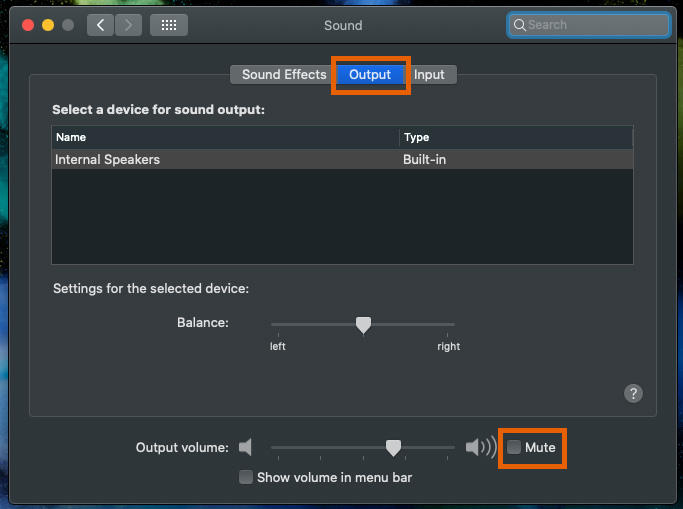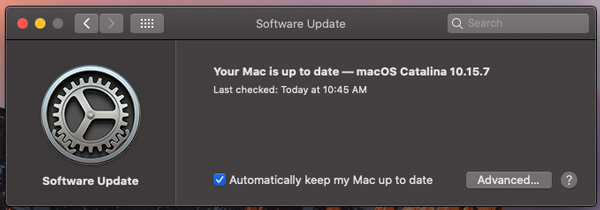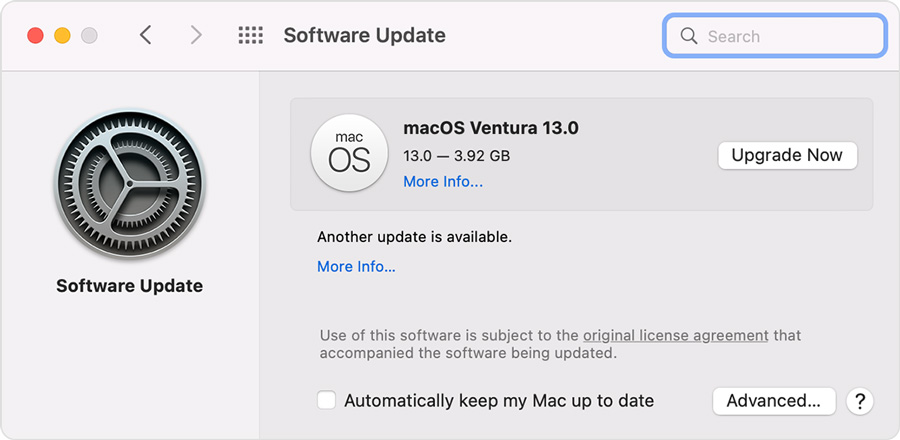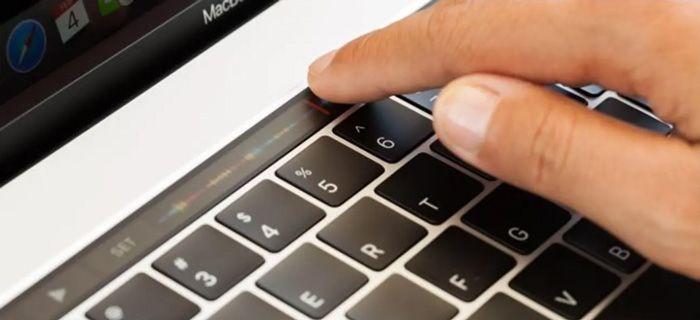قطع شدن صدای لپ تاپ یکی از مشکلات شایع در انواع برندها از جمله لپ تاپهای اپل است. معمولاً چنین اتفاقی زمانی رخ میدهد که یک دستگاه صوتی جانبی مثل هدفون یا اسپیکر به لپ تاپ وصل میگردد. در این حالت صدا به صورت ناگهانی قطع شده و گاهی اوقات در پورت صدا نور قرمز رنگی نیز دیده میشود. ما در این مقاله قصد داریم به علت صدا نداشتن لپ تاپ apple بپردازیم.
دلایل قطع شدن صدای مک بوک چیست؟
قطع شدن صدای لپ تاپ دلایل مختلف و البته راه حلهای سختافزاری و نرمافزاری متنوعی نیز دارد. به طور مثال دلایل مختلفی که برای این اتفاق میتواند مورد بررسی قرار گیرد عبارتند از:
- اتصال ناقص و معیوب هدفون یا اسپیکر به لپ تاپ،
- مسدود شدن درگاه اسپیکر توسط یک شی خارجی و عدم برقراری اتصال،
- به هم ریختن تنظیمات دستگاه
- و …
گاهی اوقات ممکن است اصلاً مشکل قطعی صدا ربطی به لپ تاپ نداشته و مشکل از دستگاههای جانبی صوتی باشد. به یاد داشته باشید که در صورت استفاده از دستگاههای جانبی صوتی بسیار قوی بدون کنترل آمپر، احتمال آسیب دیدگی IC Sound و حتی سوختن این بخش وجود خواهد داشت. مهمترین فهرستی که میتوان برای بررسی مشکل قطع شدن صدای لپ تاپ اپل به آن اشاره کرد را در ادامه توضیح خواهیم داد.
صدا نداشتن مک بوک به علت Mute بودن
شاید به نظر خندهدار برسد، اما گاهی اوقات صدای لپ تاپ در حالت بیصدا (Mute) قرار دارد و شما متوجه آن نیستید. پس اولین چیزی که باید مورد بررسی قرار گیرد، حالت بیصدا بودن لپ تاپ است. برای چک کردن حالت بیصدای مک بوک:
- از منوی اپل ()، گزینهی System Preferences را انتخاب کنید.
- گزینهی صدا (Sound) را انتخاب کنید.
- از باکس صدا، قسمت Output را انتخاب کنید.
- در قسمت پایین باکس، در صورتی که گزینهی Mute انتخاب شده است، آن را از حالت انتخاب خارج کنید.
صدا نداشتن مک بوک به علت تنظیم اشتباه اسپیکرها
هر دستگاه جانبی جدیدی که به لپ تاپ متصل میشود نیازمند تغییراتی در تنظیمات دستگاه خواهد بود. در واقع شما باید تنظیمات مربوط به این دستگاه را روی لپ تاپ خود اجرا کنید. بنابراین اگر اسپیکر، هدست یا هدفون به دستگاه وصل میکنید، نیاز است که تنظیمات مجددی داشته باشید.
صدا نداشتن مک بوک به علت آپدیت نبودن سیستم عامل
گاهی اوقات آپدیت نبودن سیستم عامل دلیلی برای اختلال عملکرد دستگاههای جانبی است که به لپ تاپ وصل میکنید. بنابراین توصیه میشود که دستگاه را روی حالت آپدیت خودکار سیستم عامل قرار دهید تا سیستم عامل دستگاه به صورت منظم آپدیت و به روز شود.
صدا نداشتن مک بوک به علت مشکل در درایور صدا
یکی از دلایل دیگری که باعث میشود لپ تاپ اپل صدایی نداشه باشد، مربوط به درایور صدای آن است. گاهی اوقات کارت داریور صدای مک بوک به دلیل آپدیت نبودن و باگ دچار مشکل می شود که نیاز به بهروزرسانی و یا ریست کردن سیستم است. برای چک کردن آپدیت بودن کارت داریور صدای مک، از قسمت Software Update میتوان چک کرد. یا در صورتی که نیاز به راه اندازی مجدد دارید، میتوانید، از منوی اپل، گزینهی Restart را انتخاب کنید.
روشهای حل مشکل قطع شدن صدای مک بوک
حال که با شایعترین مشکلات قطع شدن صدای مک بوک و علت صدا نداشتن لپ تاپ apple آشنا شدید، باید به دنبال رفع این مشکل باشیم. همانطور که در مقدمه هم اشاره کردیم روشهای نرمافزاری و سختافزاری برای رفع این مشکل وجود دارد. در این بخش ما به روشهایی اشاره میکنیم که میتواند این مشکل را برطرف کند.
حل مشکل صدا نداشتن مک بوک با آپدیت سیستم عامل
مهمترین نکتهای که باید همواره به یاد داشته باشید، این است که سیستم عامل لپ تاپ خود را به روز نگه دارید. آپدیت بودن سیستم عامل به معنای عملکرد بهتر دستگاه شما است. پس اگر صدای لپ تاپ به صورت ناگهانی قطع شد، اولین کاری که باید انجام دهید به روز کردن سیستم عامل مک بوک است. برای بهروزرسانی کردن مک بوک:
- از منوی اپل ()، گزینهی System Preferences را انتخاب کنید.
- سپس روی General در نوار کناری و Software Update در سمت راست کلیک کنید، یا System Preferences را انتخاب کنید.
- گزینهی Software Update را کلیک کنید.
- اگر Software Update نرمافزار جدیدی پیدا کرد، روی دکمه Update Now یا Upgrade Now کلیک کنید تا آن را نصب کنید.
ریست کردن مک بوک برای رفع صدا نداشتن مک بوک
ریست کردن دستگاه، اقدام دیگری است که باید انجام دهید، به ویژه اگر سیستم عامل خود را به روز میکنید نیاز است که دستگاه را ریست کنید تا تغییرات لازم در زمان بوت شدن اعمال شود. گاهی ایراد یا ناهماهنگیهای سختافزاری و نرمافزاری باعث ایجاد این مشکل میشود که با ریست شدن دستگاه مشکل به طور کامل برطرف میشود. برای ریست یا راهاندازی مجدد مک بوک خود از از منوی اپل ()، گزینهی Restart را انتخاب کنید.
حل مشکل صدا نداشتن مک بوک با قطع و وصل مجدد دستگاههای خروجی
اول از هر چیزی مطمئن شوید که جسم خارجی در پورت دستگاهها وجود نداشته باشد. سپس:
- مطمئن شوید که بلندگوها به پورت خروجی صدا در لپ تاپ یا نمایشگر و در صورت لزوم به منبع تغذیه وصل شده باشند.
- کلید پاور و تنظیم صدا را در بلندگوهای خارجی خود بررسی کنید.
- در صورت نیاز هم، بلندگوها را روشن کرده و میزان صدای بلندگو را تنظیم کنید.
اگر همچنان مشکل داشتید، نیاز هست که چک کنید آیا بلندگوهای خروجی شما در لیست دستگاه خروجی انتخاب شده است یا خیر. برای این کار:
- در مک خود، از منوی اپل ()، گزینهی System Preferences را انتخاب کنید.
- گزینهی صدا (Sound) را انتخاب کنید.
- از باکس صدا، قسمت Output را انتخاب کنید.
- مطمئن شوید که بلندگوهای خارجی شما در لیست دستگاه خروجی انتخاب شدهاند.
تعمیر مک بوک، آخرین روش برای حل مشکل صدا نداشتن مک بوک
اگر همه روشهایی که به آنها اشاره شد را انجام داده و نتیجه نگرفتید، شاید وقت آن رسیده که لپ تاپ خود را برای سرویس و تعمیرات به آروند بیاورید. گاهی وقتها دستگاههای جانبی دچار ایراد شده و یا معیوب میشوند که در این صورت نیاز است تعمیر و تعویض انجام گیرد.
به یاد داشته باشید که اتصال مداوم دستگاههای جانبی معیوب به سیستم باعث آسیب دیدگی لپ تاپ شما خواهد شد. همچنین، بسیار مهم است که مک بوک خود را برای تعمیرات به تکنسینهای متخصص و با تجربه بسپارید و اگر مهارت و اطلاعات کافی ندارید، از دستکاری کردن لپ تاپ خود خودداری کنید.
جمعبندی
قطع شدن ناگهانی صدای لپ تاپ مشکلی است که ممکن است برای هر کسی ایجاد شود. اگر چه علت صدا نداشتن لپ تاپ apple متفاوت است؛ اما این مشکل شایع راه حلهای سادهای دارد؛ البته اگر لپ تاپ شما نیازمند تعمیرات اساسی نباشد.
در اکثر موارد با انجام کارهایی مانند ریست کردن دستگاه، آپدیت سیستم عامل، بررسی خروجیها و تنظیمات مجدد دستگاه این مشکل به طور کامل برطرف میشود. اگرچه گاهی مشکل حل نمی شود و نیاز به تعمیرات تخصصی دارد. آروند گارانتی با سابقهی ۱۰ ساله در زمینهی تعمیرات مک بوک، یکی از نمایندگیهای رسمی اپل در تهران است که تعمیرات مک بوک شما را با ضمانت یک ماهه انجام میدهد.
سؤالات متداول
آیا ممکن است خرابی اسپیکرها دلیل اصلی قطعی صدا باشد؟
همانطور که در مقاله اشاره کردیم، این مشکل ممکن است منشأ سختافزاری یا نرمافزاری داشته باشد. پس بهتر است ابتدا همه مراحلی که برای بررسی مشکلات نرمافزاری بیان شد را طی کنید، در صورتی که هیچ مشکلی وجود نداشته باشد، خرابی اسپیکرها محتمل به نظر میرسد.
آپدیت کردن درایورها میتواند مشکل قطعی صدای لپ تاپ را برطرف کند؟
بله، یکی از مواردی که برای رفع مشکل قطعی صدا مورد توجه قرار دارد، بررسی تنظیمات درایورها و آپدیت کردن آنها است.
چه زمانی برای تعمیر لپ تاپ اقدام کنیم؟
اگر تمام مراحلی که در مقاله ذکر شد را اجرا کردید، اما مشکل همچنان باقی مانده بود بهتر است که برای تعمیر لپ تاپ خود اقدام کنید.
هزینهی تعمیر و مدت زمان تعمیر در آروند چهقدر است؟
بهترین راه برای اطلاع از قیمت و مدت زمان، تماس با ما خدمات پس از فروش ما است.
خرید مک بوک
شما میتوانید برای خرید مک بوک و لپ تاپهای اپل از فروشگاه آروند با بهترین قیمت و گارانتی آروند خریداری نمایید. همچنین خدمات پس از فروش این کالا نیز در گارانتی آروند ارائه میشود.
همچنین شرایط ضمانتهای طلایی و سبز آروند را نیز میتوانید از این لینک بخوانید